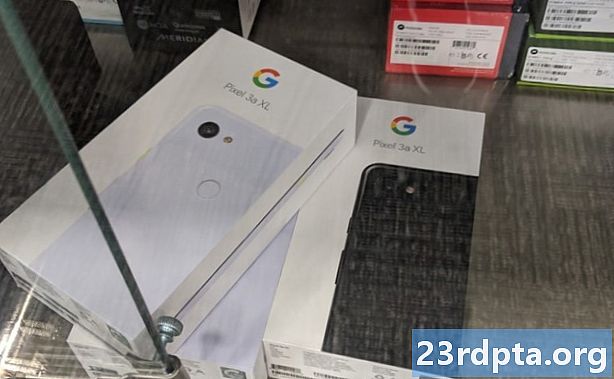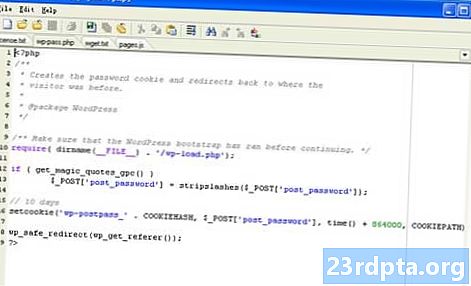
Obsah

2. Vybrat Telefon kategorie.

3. Klikněte na ikonu Přidat telefon tlačítko pod Propojené telefony.

4. Vybrat Android a klikněte Začít.

5. Klikněte na ikonu Pokračovat tlačítko pro odeslání odkazu na aplikaci do telefonu.

6. Vložte své telefonní číslo a klikněte Poslat v dalším okně.
7. Vyberte odkaz v textu odeslaném do telefonu s Androidem.
8. Nainstalujte aplikace Your Phone Companion ze služby Google Play.
9. Po instalaci aplikace přihlásit se na váš účet Microsoft a povolit oprávnění aplikace.
10. Dovolit připojení a klikněte na Hotovo.

11. Stáhněte a nainstalujte Váš telefon z obchodu Microsoft Store, pokud ještě není nainstalován.

12. Klikněte na Start a vyhledejte Tvůj telefon v nabídce Start.

S propojenými dvěma zařízeními se vaše zařízení Android zobrazí v levém horním rohu s níže uvedenými kategoriemi Fotografie a s. Kromě toho je uveden pod Telefon v aplikaci Nastavení systému Windows 10.

Na rozdíl od verze Google popsané níže uvidíte texty jako upozornění systému Windows 10. Ještě více můžete odpovědět v rámci oznámení bez otevření aplikace Telefon. Je to však pouze rychlá textová odpověď. Chcete-li odpovědět pomocí emodži, GIF nebo obrázku uloženého v počítači, musíte použít aplikaci Telefon.
Provedením této metody připojení v aplikaci Telefon se také zobrazí další oznámení z telefonu, jako jsou e-maily, telefonní hovory a dokonce i jednotlivá oznámení aplikace push. Kromě textů však nemůžete použít rychlou odpověď na žádné z těchto oznámení.
Jak textovat pomocí Google
Toto je metoda založená na prohlížeči. V zásadě propojujete aplikaci Google pro Android s aplikací pro webovou službu. Jednoduše otevřete libovolný prohlížeč, přejděte na stránku a odešlete texty.
1. Nainstalujte aplikace z Google Play, pokud ještě není v telefonu.
2. Vybrat Ano Pokud se zobrazí výzva k nastavení vašeho výchozího klienta SMS.
3. Klepněte na ikonu tlačítko se třemi tečkami Více v pravém horním rohu.
4. Vybrat s pro web v rozbalovací nabídce.
5. Klepněte na modrou Tlačítko skeneru QR kódu.
6. Ve Windows 10 otevřete prohlížeč a zadejte s.android.com v poli adresy.
7. Přepnout (provést modrou) Pamatujte si tento počítač a poté pomocí telefonu Android naskenujte QR kód.
8. Nyní jste připojeni. Odeslat a kliknutím na modrou Tlačítko Zahájit chat v okně prohlížeče.
9. Vybrat kontakt nebo zadejte jméno, telefonní číslo nebo e-mailovou adresu do Na pole.
10. Typ vaše.
11. Klikněte na modrou Tlačítko SMS poslat.
Pomocí této metody můžete odesílat emodži, nálepky a GIFy. Můžete také odesílat obrázky uložené v počítači se systémem Windows 10. Vše, co odesíláte a přijímáte prostřednictvím webového klienta, se zobrazí v aplikaci Google pro Android. Pro příjem příchozích textových upozornění budete muset povolit oznámení v prohlížeči.
To obepíná našeho průvodce, jak textovat z Windows 10 pomocí telefonu s Androidem. Další tipy a triky pro systém Windows 10 najdete v těchto průvodcích:
- Jak psát text je v systému Windows 10
- Jak streamovat Xbox One do Windows 10
- Jak používat oznámení v systému Windows 10